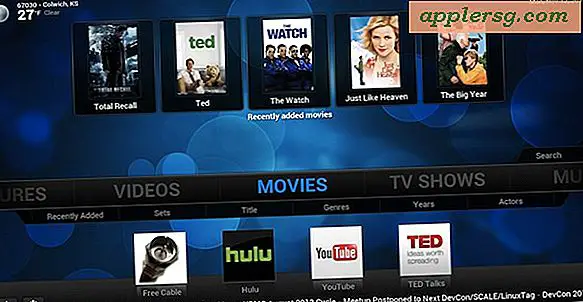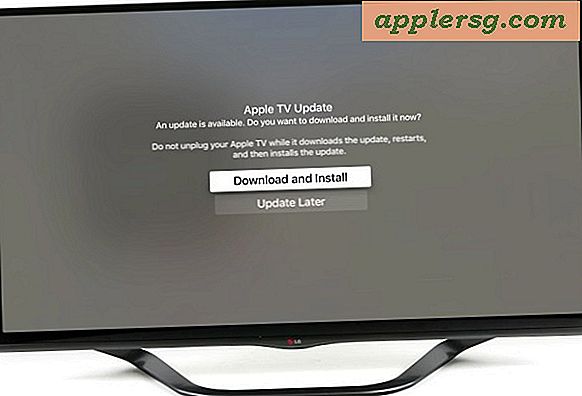วิธีพูดหน้าจอบน iPhone และ iPad เพื่อให้ iOS อ่านอะไรให้คุณ
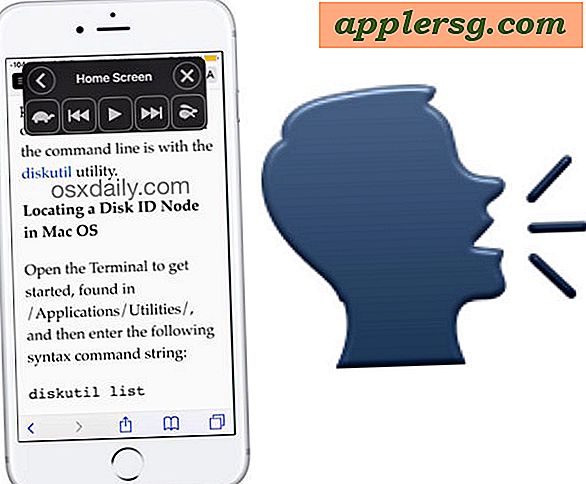
คุณทราบหรือไม่ว่า iPhone หรือ iPad สามารถอ่านออกเสียงได้ทุกอย่างที่อยู่บนหน้าจอ? คุณลักษณะหน้าจอพูดของ iOS จะมีประโยชน์สำหรับหลายเหตุผล แต่ก่อนที่คุณจะใช้คุณลักษณะนี้คุณต้องเปิดใช้งานความสามารถภายในการตั้งค่าอุปกรณ์จากนั้นเรียนรู้วิธีใช้ฟังก์ชันการพูด
คุณลักษณะ "พูดสกรีน" เป็นหนึ่งในสองตัวเลือกหลักในการพูดใน iOS แต่แตกต่างจากข้อความทั่วไปในการพูดคำพูดที่เลือกเฉพาะที่อ่านข้อความที่เลือกไว้ Speak Screen จะอ่านทุกอย่างบนหน้าจอ ของ iPhone, iPad หรือ iPod touch รวมถึงรายการเมนูรายชื่อบทความเว็บเพจข้อความแจ้งเตือนและอื่น ๆ อีกมากมาย หากอยู่บนหน้าจอของอุปกรณ์ก็จะอ่านได้
นี่คือวิธีเปิดใช้คุณลักษณะการเข้าถึงที่ยอดเยี่ยมนี้และวิธีการใช้งาน
วิธีเปิดใช้คุณลักษณะการพูดจากหน้าจอใน iOS
ก่อนที่คุณจะสามารถใช้ความสามารถในการพูดในหน้าต่างพูดได้คุณจะต้องเปิดใช้งาน คุณลักษณะนี้ต้องใช้ iOS เวอร์ชันใหม่สำหรับ iPhone หรือ iPad ดังนั้นหากคุณไม่พบตัวเลือกนี้คุณอาจต้องอัปเดตซอฟต์แวร์ระบบของอุปกรณ์:
- เปิดแอป "การตั้งค่า" ใน iOS
- ไปที่ "General" แล้วเลือก "Accessibility"
- ไปที่ส่วน "การพูด" และพลิกสวิตช์ "Speak Screen" ไปที่ตำแหน่ง ON *
- เลือกปรับอัตราการพูดและอื่น ๆ และเสียงที่ใช้ (โปรดทราบว่าคุณสามารถปรับอัตราการพูดได้ตลอดเวลาเมื่อเปิดใช้คุณลักษณะนี้ด้วย)
- ออกจากการตั้งค่าเมื่อคุณลักษณะนี้เปิดใช้งานแล้ว

* (ในแผงการตั้งค่านี้คุณควรเปิดใช้การเลือกพูดซึ่งเป็นข้อความที่แตกต่างจากความสามารถในการพูด แต่ยังมีประโยชน์มาก)
เมื่อคุณเปิดใช้งาน Speak Screen คุณจะพบเมนูป๊อปอัปขึ้นมาบนหน้าจออุปกรณ์ แต่คุณสามารถปิดได้อย่างรวดเร็วโดยการกดปุ่ม (X) หรือคุณสามารถซ่อนได้โดยการกดปุ่มลูกศรหลัง (<) เมนูป็อบอัพเล็ก ๆ นี้เป็นเมนูที่ควบคุมคุณสมบัติของหน้าจอพูดเมื่อมีการเข้าถึงหรือใช้งาน
ใช้หน้าจอพูดใน iOS
มีกี่วิธีในการเปิดใช้งาน Speak Screen หลังจากเปิดใช้งานแล้ว
เปิดใช้งานหน้าจอพูดใน iOS ด้วยการใช้ท่าทางสัมผัส
วิธีการแรกในการเปิดใช้งานการพูดคุยด้วยจอจะมีท่าทางสัมผัสแบบมัลติทัช ในการเปิดใช้งานคุณลักษณะการพูดคุยบน iPhone, iPad หรือ iPod ให้แตะวิธีนี้คุณต้อง กวาดนิ้วจากด้านบนสุดของหน้าจอลงด้วยนิ้วสองนิ้ว

การดำเนินการนี้จะเรียกฟังก์ชันการพูดโดยอัตโนมัติซึ่งจะอ่านออกเสียงสิ่งที่อยู่บนหน้าจอและยังทำให้คุณสามารถควบคุมการพูดซึ่งช่วยให้คุณสามารถข้ามย้อนกลับเพิ่มความเร็วช้าลงและหยุดการพูดได้ชั่วคราว

เปิดใช้งานหน้าจอพูดใน iOS ด้วยการแตะ
วิธีการอื่นเพื่อเปิดใช้งานการพูดหน้าจอคือการใช้ปุ่มเปิดใช้งานบนหน้าจอซึ่งจะยังคงอยู่บนจอแสดงผลตราบเท่าที่มีการเปิดใช้งานหน้าจอพูดและตราบใดที่ยังไม่ได้ปิดปุ่มควบคุมของปุ่ม

เพียงแตะปุ่มเปิดใช้งาน Speak Screen เพื่อเปิดปุ่มควบคุมเสียงจากนั้นแตะที่ปุ่มลูกศรเล่นเพื่อเริ่มพูดหน้าจอดัง ๆ

คุณสามารถแสดงและซ่อนปุ่มและการควบคุมหน้าจอพูดได้โดยแตะที่ปุ่มซ่อนหรือแสดง เมื่อ Speak Screen ไม่ทำงานอีกต่อไปหรือถูกซ่อนไว้ปุ่มเปิดใช้งานเพียงเล็กน้อยบนหน้าจอก็จะสลัว แต่ยังมองเห็นได้
โปรดทราบว่าหากคุณกดปุ่ม (X) ในหน้าจอพูดคุณสมบัติจะซ่อนไว้จนกว่าจะมีการเปิดใช้งานโดยท่าทางสัมผัสหรือจนกว่าคุณลักษณะจะถูกปิดและเปิดใหม่อีกครั้ง

คุณลักษณะ "พูดสกรีน" ของ iOS เป็นคุณลักษณะที่ทรงคุณค่าสำหรับผู้ใช้จำนวนมากและมีปัญหาเรื่องการใช้งานซึ่งอาจจะน้อยกว่าที่เห็นได้ชัด ตัวอย่างเช่นเคล็ดลับที่เป็นประโยชน์อย่างยิ่งสำหรับการใช้ Speak Screen คือให้ iPhone หรือ iPad อ่านบทความหรือ ebook ให้กับคุณในขณะที่คุณกำลังทำงานอยู่ไม่ว่าจะเป็นระหว่างการเดินทางหรือขณะที่กำลังสวมหูฟังหรือแม้กระทั่งการวางระบบ ลงหรือผ่อนคลาย
มีเคล็ดลับความคิดหรือคำแนะนำสำหรับการใช้คุณลักษณะการพูดคุยยอดเยี่ยมของ iPhone, iPad หรือ iPod touch หรือไม่? แจ้งให้เราทราบในความคิดเห็น!